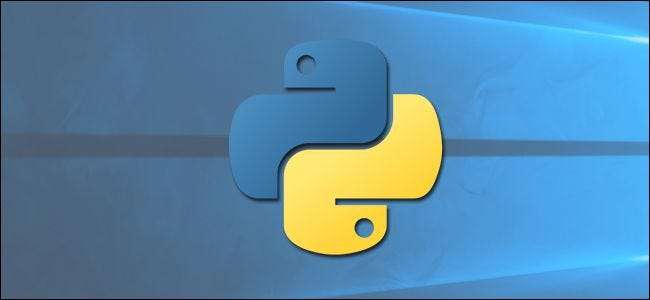
O Python não vem pré-empacotado com o Windows, mas isso não significa que os usuários do Windows não acharão a linguagem de programação flexível útil. No entanto, não é tão simples quanto instalar a versão mais recente, então vamos garantir que você tenha as ferramentas certas para a tarefa em questão.
Lançado pela primeira vez em 1991, Python é uma linguagem de programação de alto nível popular usada para programação de propósito geral. Graças a uma filosofia de design que enfatiza a legibilidade, ele tem sido um favorito de programadores amadores e programadores sérios. Não só é uma linguagem fácil (comparativamente falando) de aprender, mas você encontrará milhares de projetos online que exigem que o Python esteja instalado para usar o programa.
Qual versão você precisa?
Infelizmente, houve uma atualização significativa do Python há vários anos que criou uma grande divisão entre as versões do Python. Isso pode tornar as coisas um pouco confusas para os recém-chegados, mas não se preocupe. Orientaremos você na instalação das duas versões principais
Quando você visita o Página de download do Python para Windows , você verá imediatamente a divisão. Bem no topo, quadrado e centro, o repositório pergunta se você deseja a versão mais recente do Python 2 ou Python 3 (2.7.13 e 3.6.1, respectivamente, a partir deste tutorial).
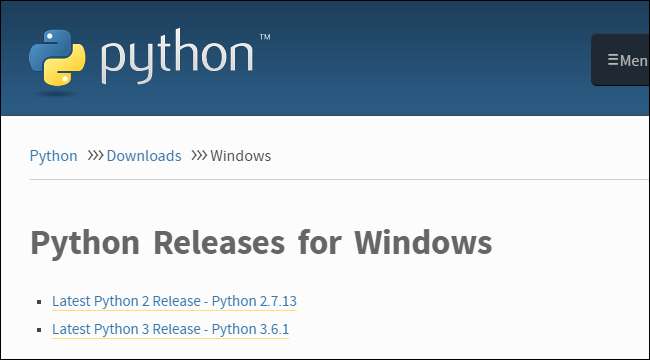
RELACIONADOS: Adicione masmorras, ruínas e caças ao tesouro ao seu mundo Minecraft com MCDungeon
Mais novo é melhor, certo? Talvez sim, talvez não. A versão que você deseja depende do seu objetivo final. Digamos, por exemplo, que você leu nosso artigo sobre como expandir o seu mundo Minecraft com MCDungeon e estão ansiosos para adicionar coisas legais aos seus mundos. Esse projeto é codificado em Python e requer Python 2.7 - você não pode executar o projeto MCDungeon com Python 3.6. Na verdade, se você estiver explorando projetos de hobby como o MCDungeon, descobrirá que quase todos eles usam 2.7. Se o seu objetivo é fazer com que algum projeto que termine com uma extensão “.py” esteja funcionando, então há uma muito boa chance de você precisar do 2.7 para isso.
Por outro lado, se você deseja realmente aprender Python, recomendamos instalar as duas versões lado a lado (o que você pode fazer com risco zero e apenas um pouco de trabalho de configuração). Isso permite que você trabalhe com a versão mais recente da linguagem, mas também execute scripts Python mais antigos (e teste a compatibilidade com versões anteriores para projetos mais recentes). Comparar as duas versões é um artigo em si mesmo, então vamos adiar para o wiki do projeto Python, onde você pode ler seus visão geral bem escrita das diferenças .
Você pode baixar apenas Python 2 ou Python 3 se tiver certeza de que precisa apenas de uma versão específica. Estamos indo longe hoje e vamos instalar os dois, então recomendamos que você baixe as duas versões e faça o mesmo. Na entrada principal para ambas as versões, você verá um instalador “x86-64”, conforme mostrado abaixo.
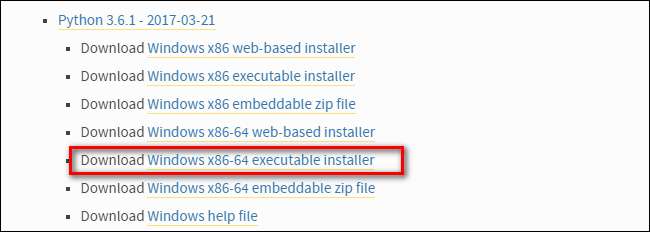
RELACIONADOS: Qual é a diferença entre o Windows de 32 bits e o de 64 bits?
Este instalador irá instalar a versão apropriada de 32 ou 64 bits em seu computador automaticamente (aqui está alguma leitura adicional se você quiser saber mais sobre as diferenças entre os dois).
Como instalar o Python 2
Instalar o Python 2 é muito fácil e, ao contrário de anos anteriores, o instalador até definirá a variável de caminho para você (algo que abordaremos mais tarde). Baixe e execute o instalador , selecione “Instalar para todos os usuários” e clique em “Avançar”.
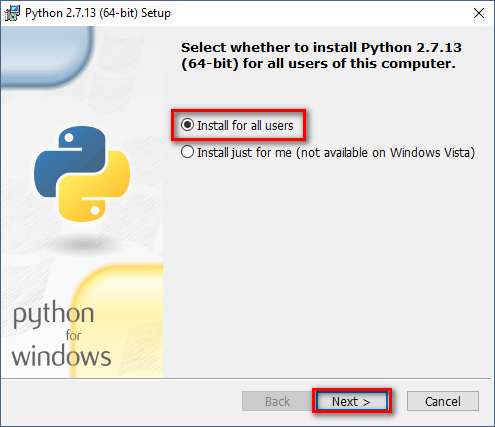
Na tela de seleção de diretório, deixe o diretório como “Python27” e clique em “Avançar”.
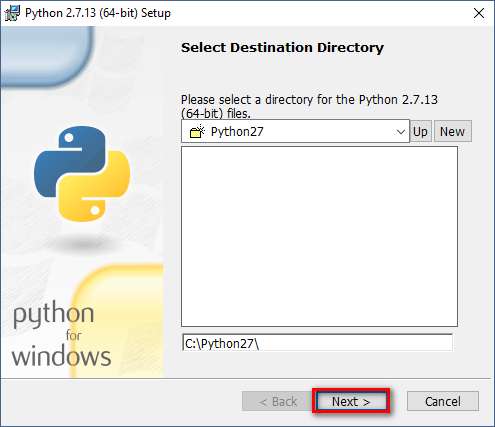
Na tela de personalização, role para baixo, clique em “Adicionar python.exe ao caminho” e selecione “Será instalado no disco rígido local”. Quando terminar, clique em “Avançar”.
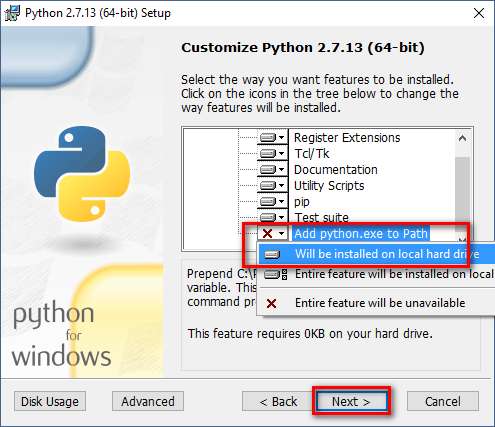
Você não precisa tomar mais nenhuma decisão após este ponto. Basta clicar no assistente para concluir a instalação. Quando a instalação for concluída, você pode confirmar a instalação abrindo o Prompt de Comando e digitando o seguinte comando:
python -B

Sucesso! Se tudo que você precisa é do Python 2.7 para um projeto ou outro, você pode parar aqui. Ele está instalado, a variável de caminho está definida e você está pronto para as corridas.
Como instalar o Python 3
Se quiser aprender a versão mais recente do Python, você precisará instalar o Python 3. Você pode instalá-lo junto com o Python 2.7 sem problemas, então vá em frente e baixe e execute o instalador agora.
Na primeira tela, habilite a opção “Adicionar Python 3.6 ao PATH” e clique em “Instalar agora”.
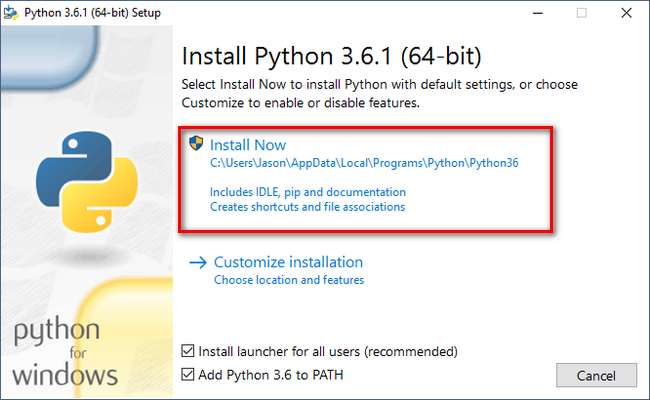
Em seguida, você tem uma decisão a tomar. Clicar na opção “Desativar limite de comprimento do caminho” remove a limitação da variável MAX_PATH. Essa mudança não altera nada, mas permite que o Python use nomes de caminho longos. Uma vez que muitos programadores Python estão trabalhando no Linux e em outros sistemas * nix onde o comprimento do nome do caminho não é um problema, ativar isso com antecedência pode ajudar a resolver quaisquer problemas relacionados ao caminho que você possa ter ao trabalhar no Windows.
RELACIONADOS: Como fazer o Windows 10 aceitar caminhos de arquivo com mais de 260 caracteres
Recomendamos ir em frente e selecionar esta opção. Se você sabe que não deseja desativar o limite de comprimento do caminho, basta clicar em “Fechar” para finalizar a instalação. E, se você quiser ler mais sobre o problema antes de se comprometer com a mudança, leia aqui .
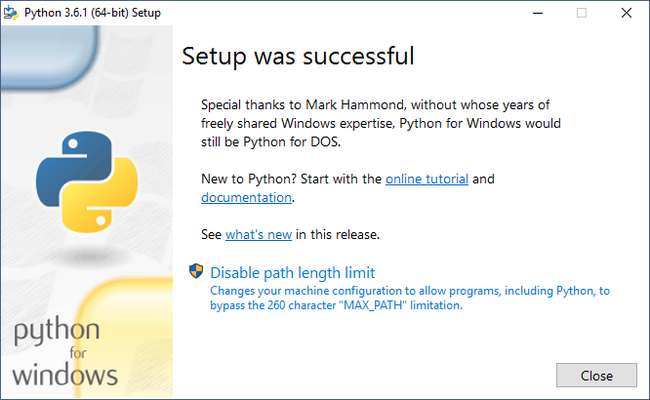
Se você estiver instalando apenas o Python 3, poderá usar o mesmo truque de linha de comando para digitar
python -v
que usamos acima para verificar se ele está instalado corretamente e se a variável de caminho está definida. Se você estiver instalando as duas versões, no entanto, precisará fazer o ajuste rápido encontrado na seção a seguir.
Ajuste as variáveis do sistema para que você possa acessar as duas versões do Python na linha de comando
Esta seção do tutorial é totalmente opcional, mas permitirá que você acesse rapidamente as duas versões do Python a partir da linha de comando. Depois de instalar as duas versões do Python, você deve ter notado uma pequena peculiaridade. Mesmo que tenhamos habilitado o caminho do sistema para ambas as instalações Python, digitar “python” no prompt de comando apenas aponta para Python 2.7.
A razão para isso é simples: a variável (seja ajustada automaticamente por um instalador ou manualmente) simplesmente aponta para um diretório, e cada executável nesse diretório se torna um comando de linha de comando. Se houver dois diretórios listados e ambos tiverem um arquivo “python.exe”, será usado o diretório que estiver mais alto na lista de variáveis. E, se houver uma variável definida para o sistema e o usuário, o caminho do sistema tem precedência sobre o caminho do usuário.
O último é exatamente o que está acontecendo neste caso: o instalador do Python 2 editou a variável ampla do sistema e o instalador do Python 3 adicionou uma variável de nível de usuário - e podemos confirmar isso observando as variáveis de ambiente do Windows.
Clique em Iniciar, digite “configurações avançadas do sistema” e selecione a opção “Exibir configurações avançadas do sistema”. Na janela “Propriedades do sistema” que é aberta, na guia “Avançado”, clique no botão “Variáveis de ambiente”.
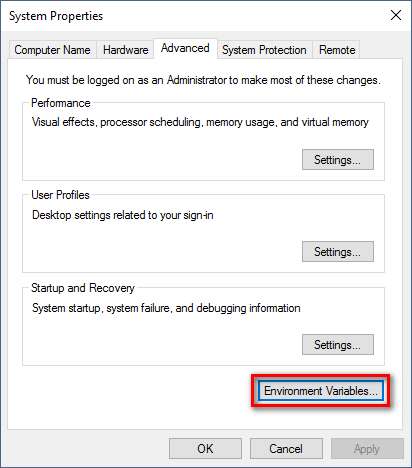
Aqui, você pode ver o Python 3 listado na seção “Variáveis do usuário” e o Python 2 listado na seção “Variáveis do sistema”.
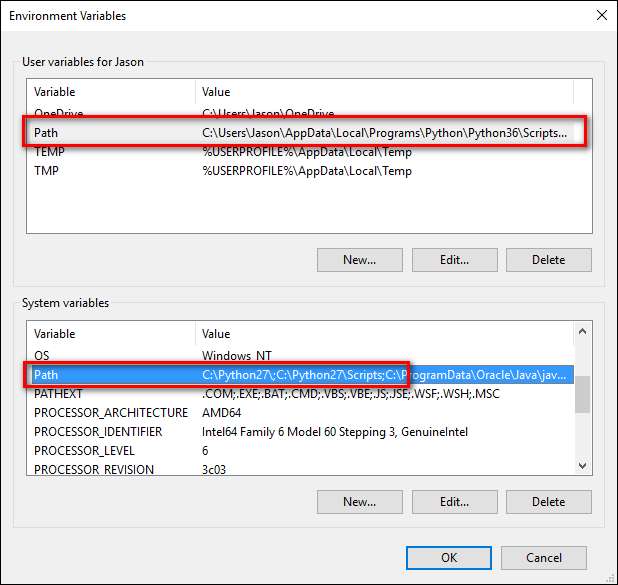
Existem algumas maneiras de solucionar essa situação. O mais simples (embora aquele com menos funcionalidade) é apenas remover a entrada para a versão do Python que você planeja usar menos. Embora seja simples, também não é muito divertido. Em vez disso, podemos fazer outra alteração que nos dará acesso a “python” para Python 2 e “python3” para Python 3.
Para fazer isso, abra o Gerenciador de Arquivos e vá para a pasta onde você instalou o Python 3 (
C: \ Users \ [username] \ AppData \ Local \ Programs \ Python \ Python36
por padrão). Faça uma cópia do arquivo “python.exe” e renomeie essa cópia (
não
original) para “python3.exe”.
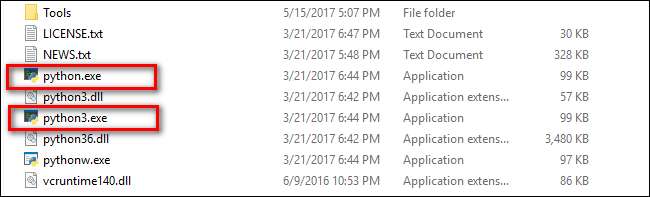
Abra um novo prompt de comando (as variáveis de ambiente são atualizadas a cada novo prompt de comando que você abre) e digite “python3 –version”.

Estrondo! Agora você pode usar o comando “python” no prompt de comando quando quiser usar o Python 2.7 e o comando “python3” quando quiser usar o Python 3.
RELACIONADOS: Como editar o PATH do sistema para acesso fácil à linha de comando no Windows
Se, por qualquer motivo, você não achar esta solução satisfatória, você sempre pode reordenar as variáveis ambientais. Tenha certeza de atualize com nosso tutorial primeiro, se você não se sentir confortável em editar essas variáveis.
Observe, no entanto, que, independentemente do método usado, é importante deixar o python.exe original intacto, pois os aplicativos no subdiretório / scripts / para ambas as versões do Python dependem desse nome de arquivo e falharão se ele estiver ausente.
Depois de um pouco de instalação e de alguns ajustes, você tem as duas versões instaladas e está pronto para qualquer projeto Python que desejar.







